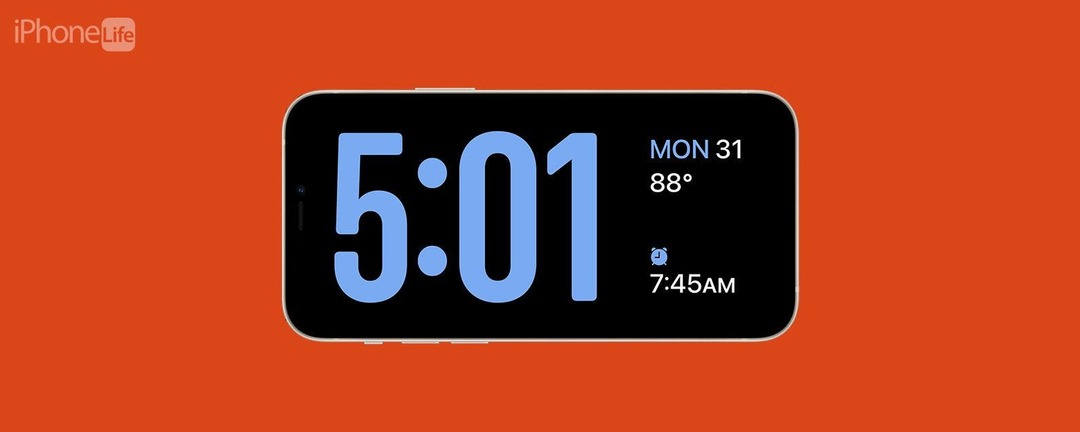
* See postitus on osa iPhone'i eluPäeva vihje uudiskiri. Registreeri. *
Kas teadsite, et teie iPhone võib nüüd toimida öökellana? iOS-i uusim versioon lisab funktsiooni StandBy, mis võimaldab teil iPhone'i laadimise ajal vaadata teavet (nt kellaaega, kalendrit, fotosid ja ilmateavet) ühe pilguga.
Miks teile see nõuanne meeldib:
- Kontrollige hõlpsasti kellaaega, kui ärkate keset ööd.
- Lülitage äratused hõlpsalt edasi või lülitage igal hommikul välja.
Kuidas kasutada öökapi režiimi iPhone'is
Nõuded süsteemile
See näpunäide töötab iPhone'ides töötab iOS 17 ja uuema versiooniga.
Ooterežiim iPhone'is sarnaneb Apple Watchi funktsioonile nimega Nightstand mode, mis muudab teie Apple Watchi digitaalseks kellaks, kui see on teie öökapil. Kui pöörate operatsioonisüsteemis iOS 17 iPhone'i laadimise ajal külili (rõhtpaigutusse), tervitab teid sarnane vaade, mida nimetatakse ooterežiimiks. Kui soovite rohkem iOS-i värskendusi ja nippe, tehke seda kindlasti registreeruge meie tasuta päevanõu saamiseks uudiskiri.

Avastage oma iPhone'i peidetud funktsioonid
Hankige iga päev üks nõuanne (koos ekraanipiltide ja selgete juhistega), et saaksite oma iPhone'i hallata vaid ühe minutiga päevas.
Ooterežiim peaks pärast iOS-i uusimale versioonile värskendamist vaikimisi sisse lülitama, kuid selle sisselülitamise kontrollimiseks ja iPhone'i öökapi režiimi kohandamiseks tehke järgmist.
- Ava Seadete rakendusja toksake Ootel.
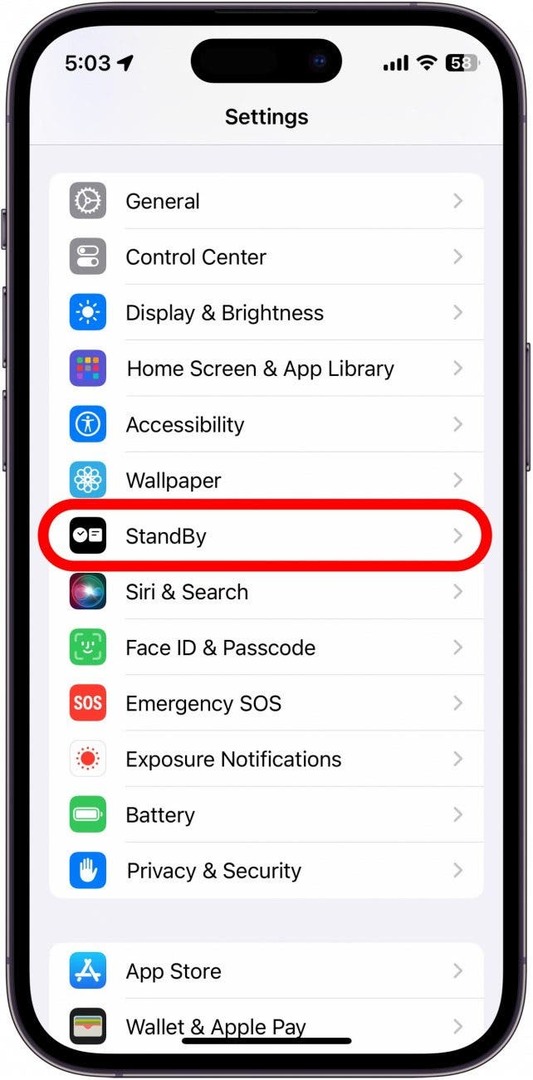
- Saate puudutada kõrval olevat lülitit Ootel funktsiooni lubamiseks või keelamiseks.
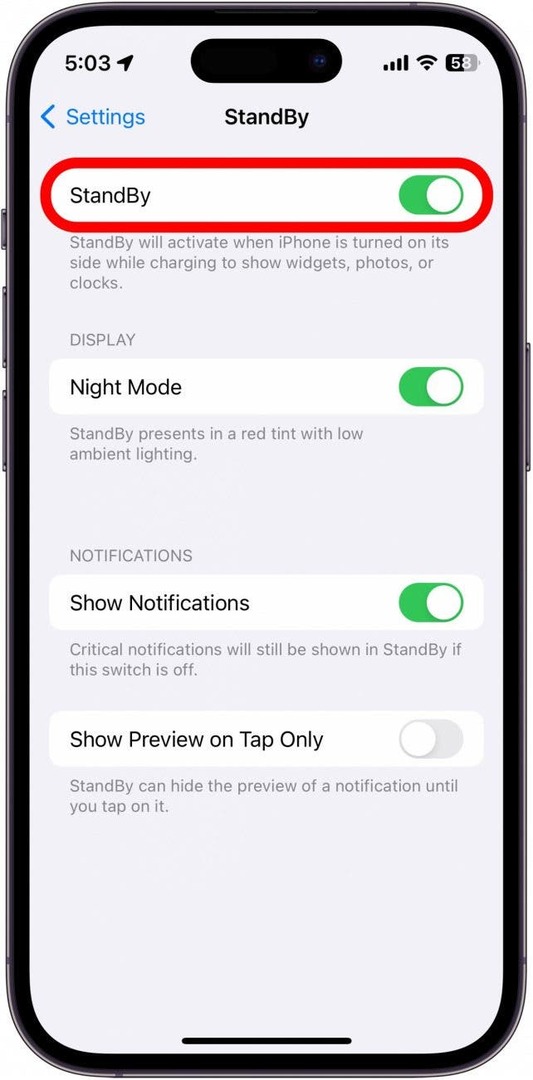
- Saate ka lubada Öörežiim, mis muudab ooterežiimi värvid punaseks, kui teie iPhone tuvastab nõrga ümbritseva valgustuse. Selle eesmärk on hõlbustada ekraani vaatamist pimedas, kui näiteks ärkate keset ööd ja kontrollite oma telefoni kellaaega.
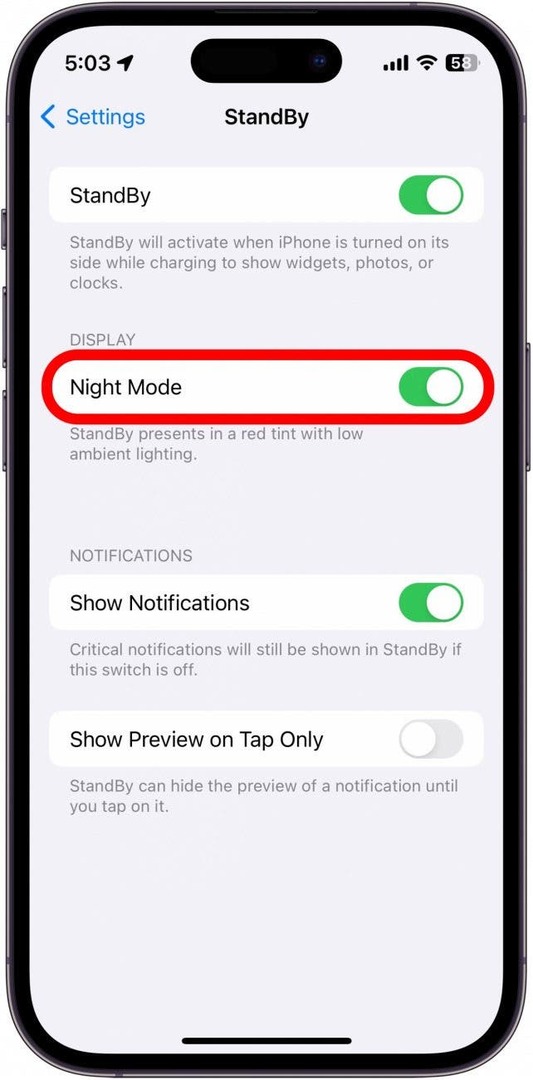
- Samuti saate valida, kas seda teha või mitte Kuva märguanded ooterežiimis.
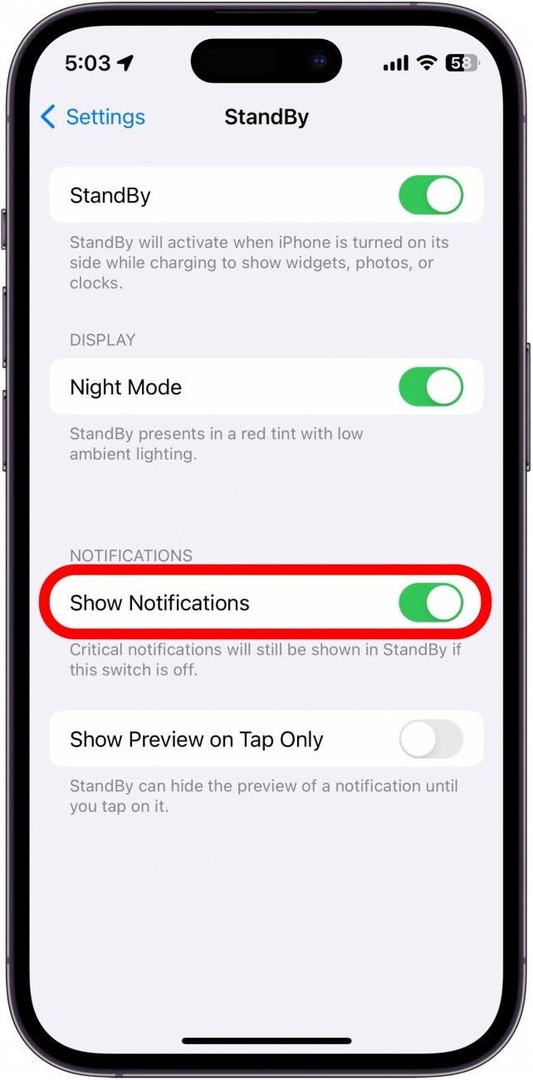
- Kui soovite teavituste eelvaateid peita, saate need lubada Kuva eelvaade ainult puudutamisel.
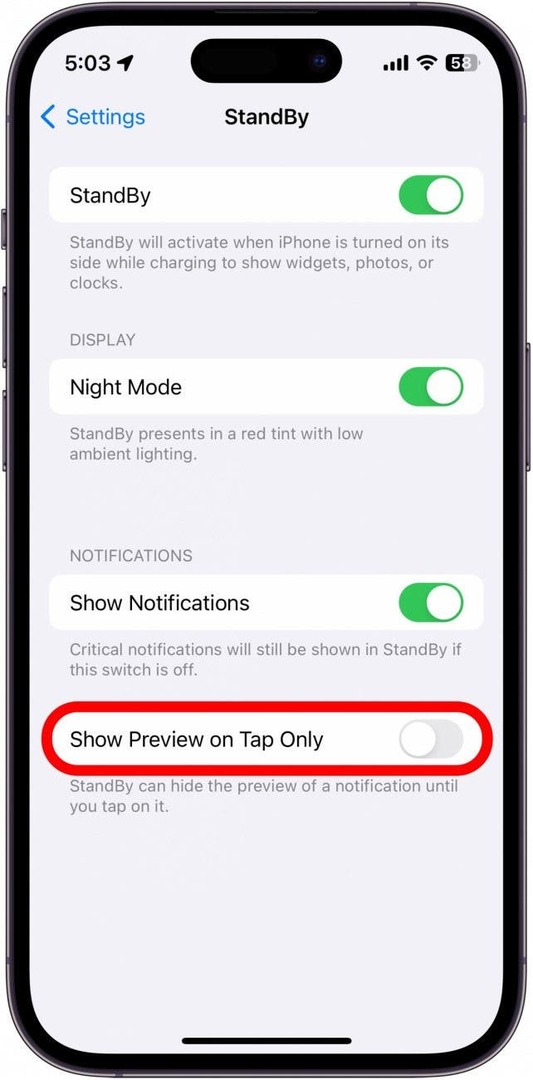
- Kui ooterežiim on lubatud, alustage lihtsalt telefoni laadimist ja seejärel keerake see külili. Ooterežiim peaks automaatselt aktiveeruma.
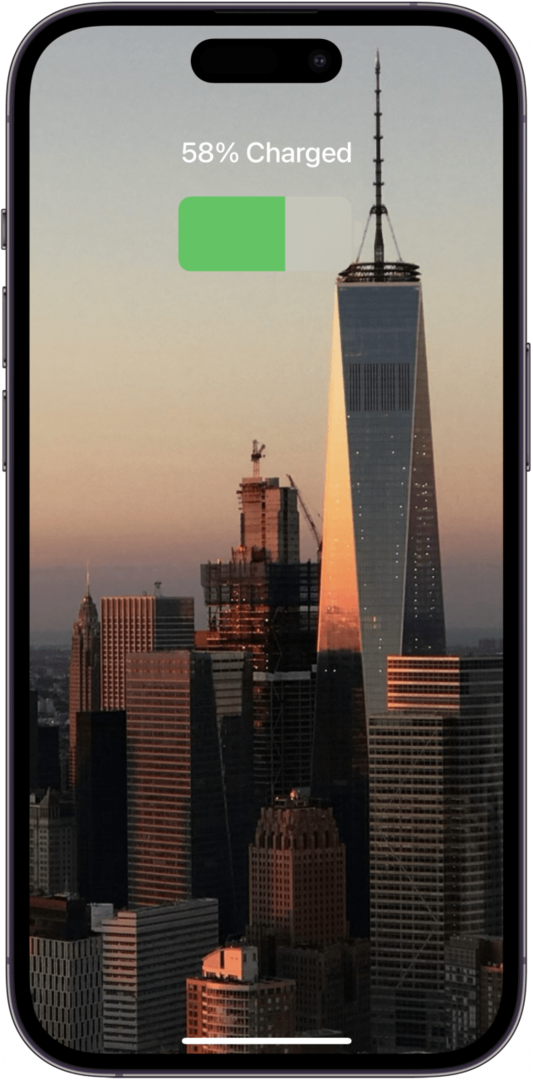
- Kui ooterežiim on aktiivne, on teil mitu erinevat valikut. Saate pühkida vasakule ja paremale, et valida kolme erineva ooterežiimi kuva vahel.
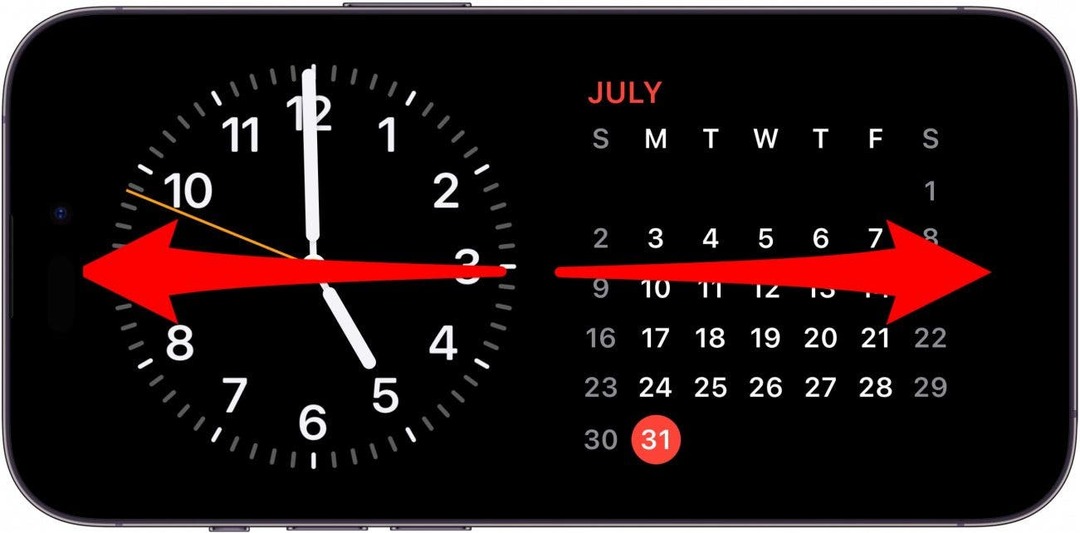
- Esimesel kuval saate saadaolevate vidinate vahel vahetamiseks parema ja vasakpoolse vidina virna peal üles ja alla pühkida.
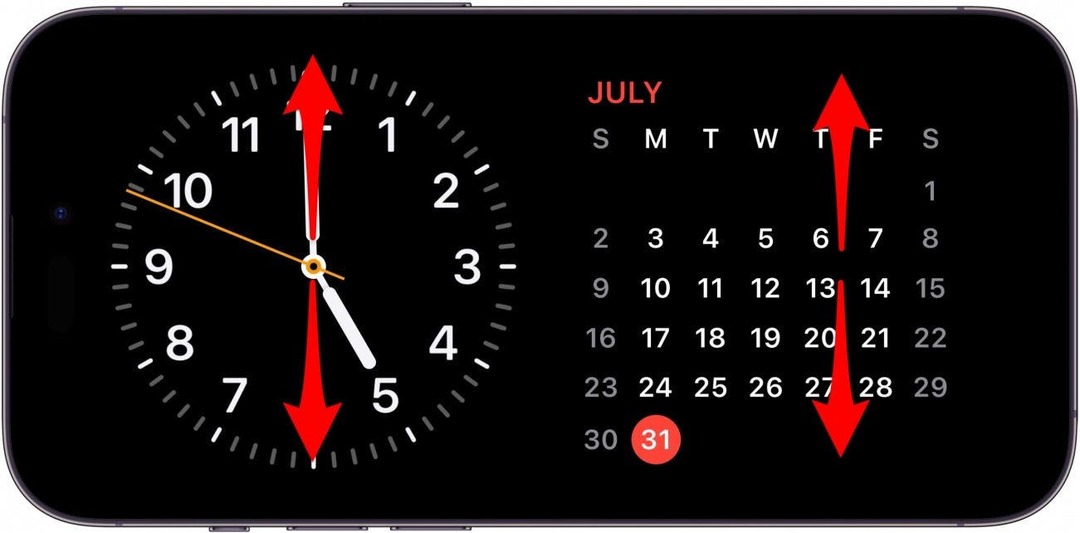
- Puudutage ja hoidke mõnda vidinate virna, et kuvada selle konkreetse virna jaoks mõned kohandamissuvandid.
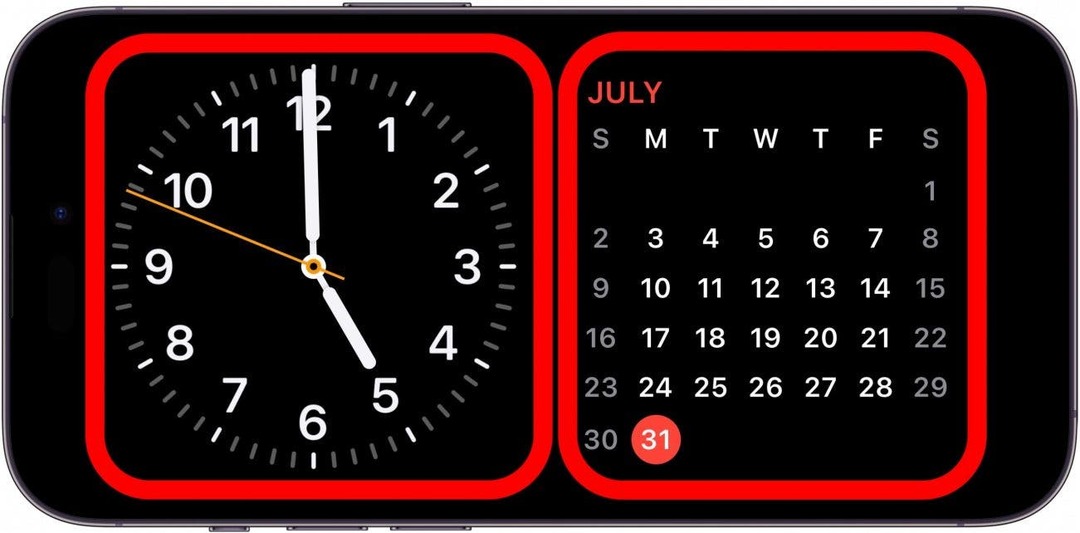
- Pühkige vidinate virnal üles või alla, et pühkida saadaolevate vidinate vahel, või puudutage ühe vidina eemaldamiseks miinusikooni.
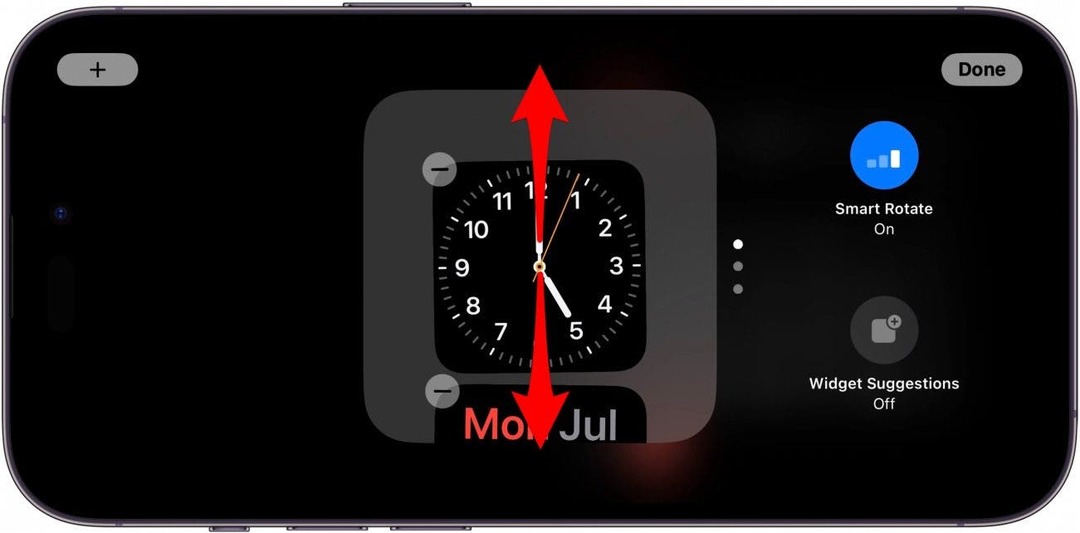
- Puudutage valikut plussikooni virnasse vidina lisamiseks.
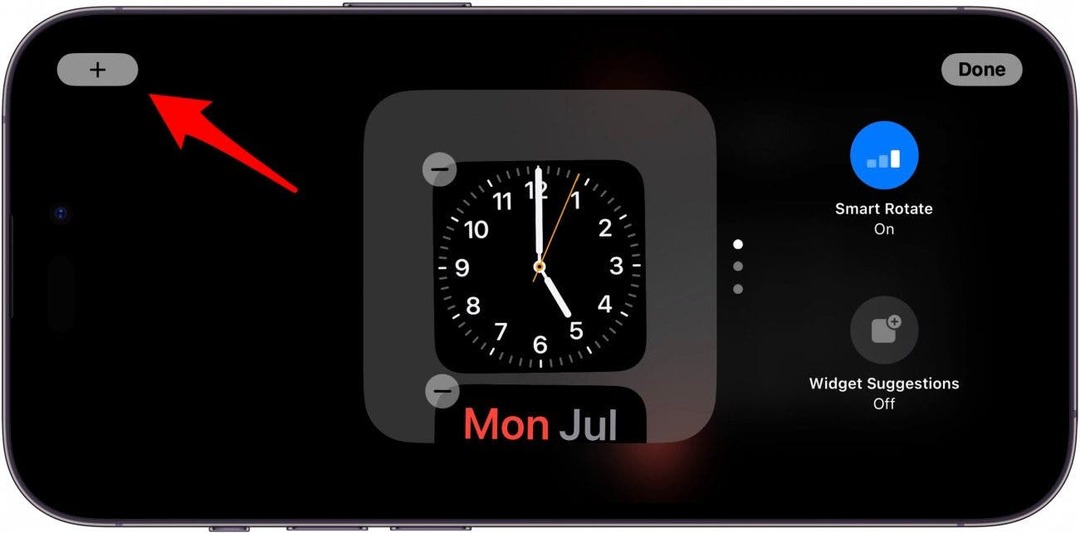
- Puudutage Nutikas pööramine selle sisse- või väljalülitamiseks. Nutikas pööramine võimaldab teie iPhone'il dünaamiliselt lülituda nende vidinate vahel, mis on teie jaoks kõige asjakohasemad.
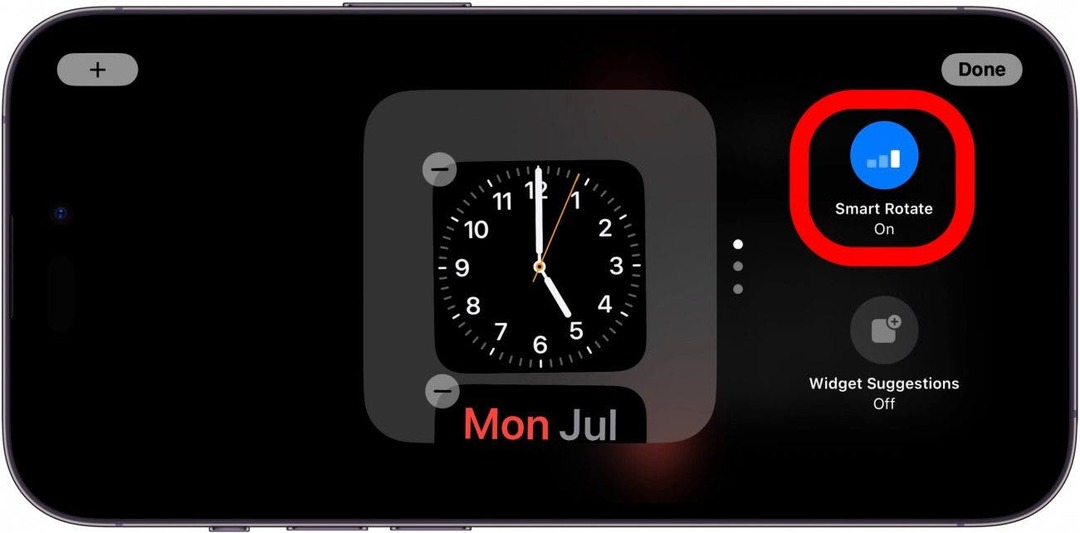
- Puudutage Vidinate soovitused et saada soovitusi selle kohta, milliseid vidinaid kasutada.
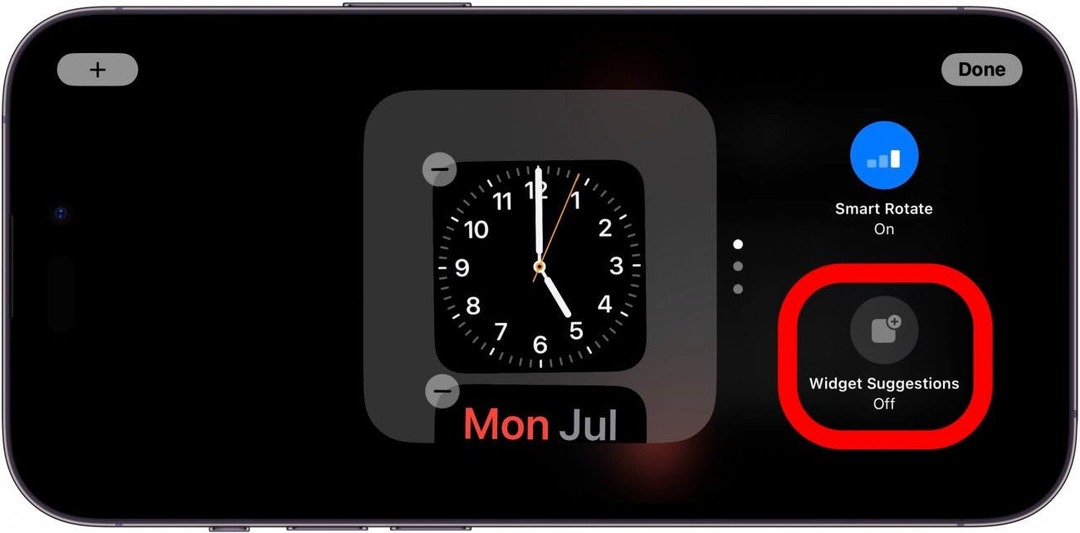
- Kui libistate teisele kuvale lülitumiseks vasakule, näete oma fotode slaidiseanssi. Märkus. Fotode ooterežiimis peab iPhone olema nende vaatamiseks lukustamata.
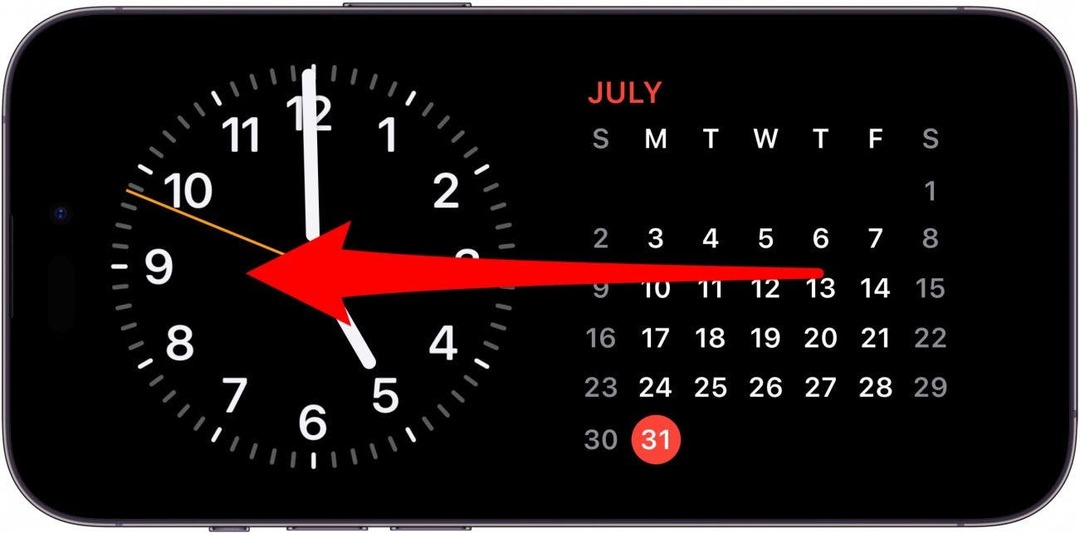
- Erinevate fotoalbumite vaatamiseks saate pühkida üles või alla.
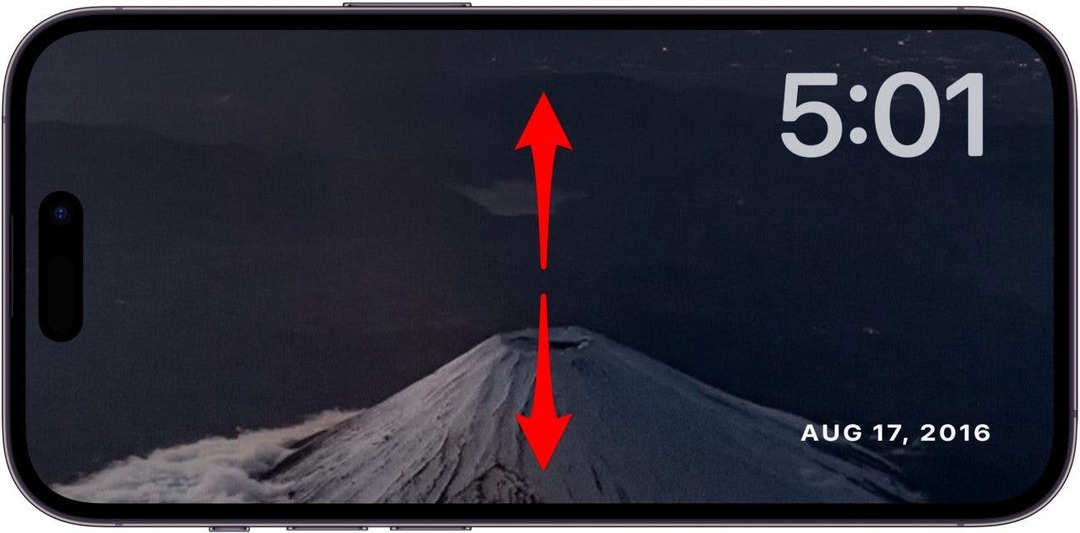
- Puudutage ja hoidke ekraani, et kuvada mõned kohandamissuvandid.
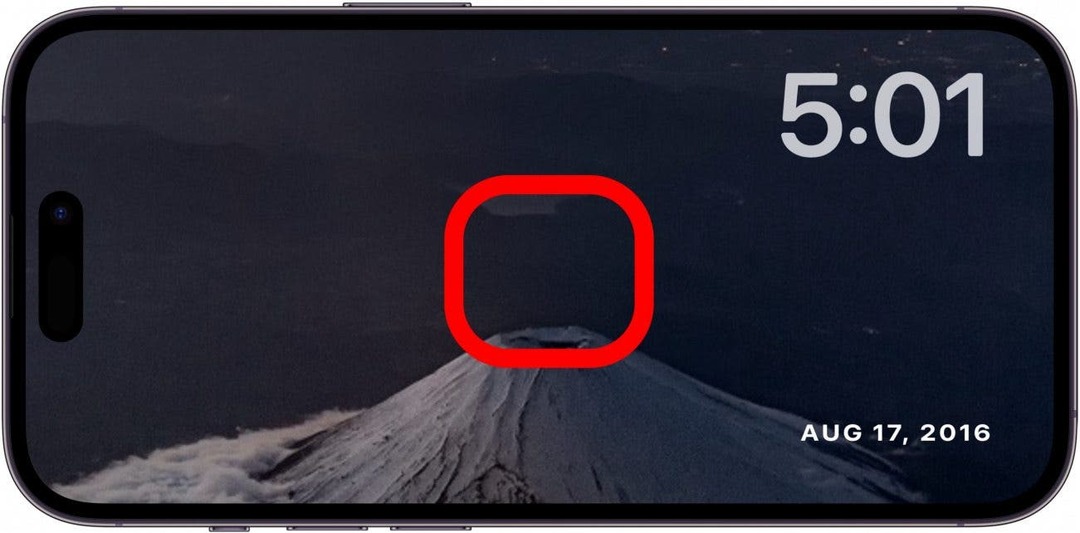
- Võite puudutada silma ikoon konkreetse albumi peitmiseks või peitmiseks, kui see ooterežiim on aktiivne.
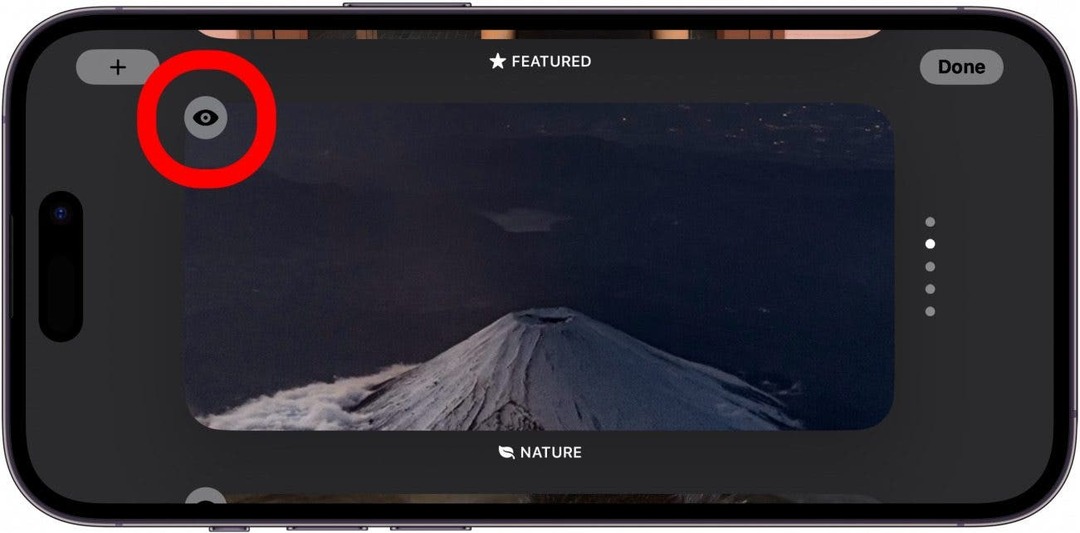
- Võite puudutada plussikooni muude oma fotoalbumite lisamiseks.
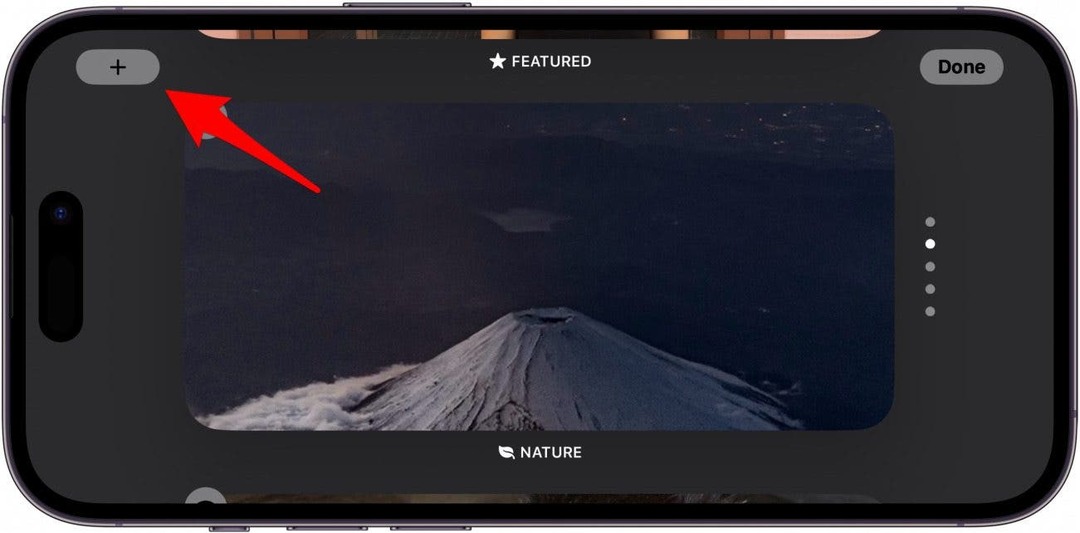
- Kui libistate kolmanda ja viimase kuva vaatamiseks uuesti vasakule, näete digitaalset kella.
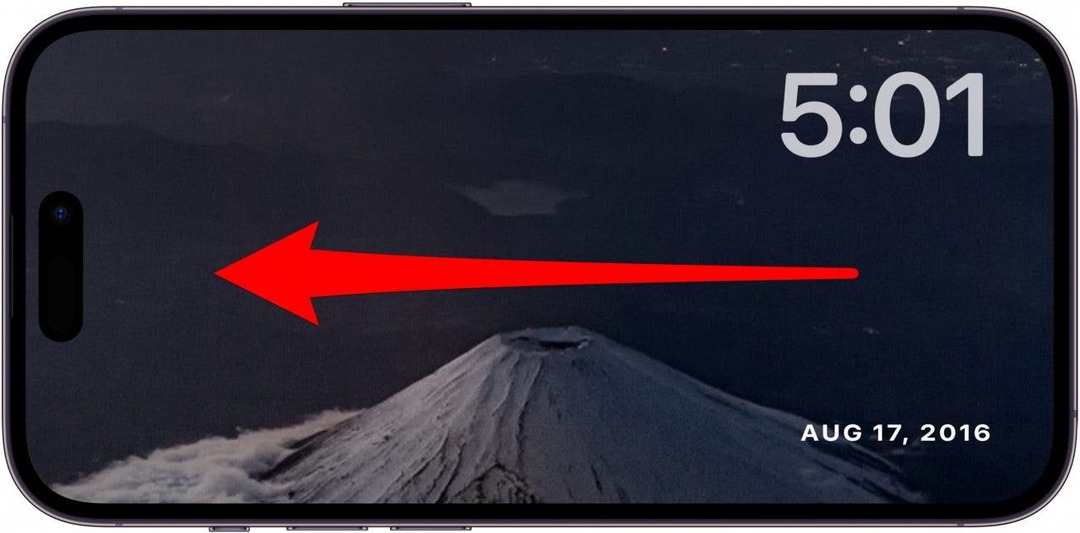
- Erinevate digitaalkellade stiilide vahel valimiseks saate pühkida üles ja alla.

- Kohandamisvalikute kuvamiseks toksake ja hoidke ekraani.
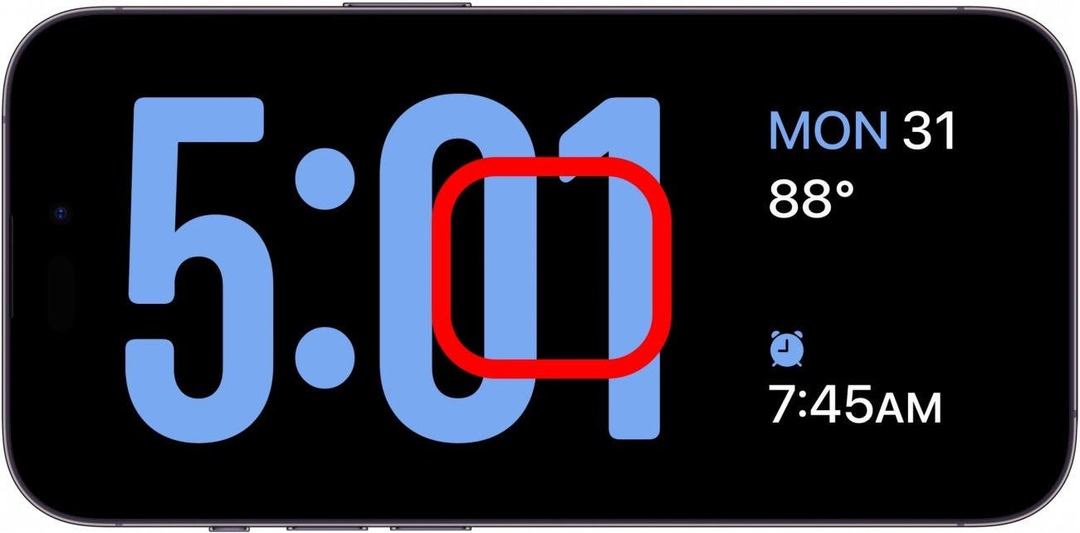
- Puudutage valikut hall ring kella värvi kohandamiseks.
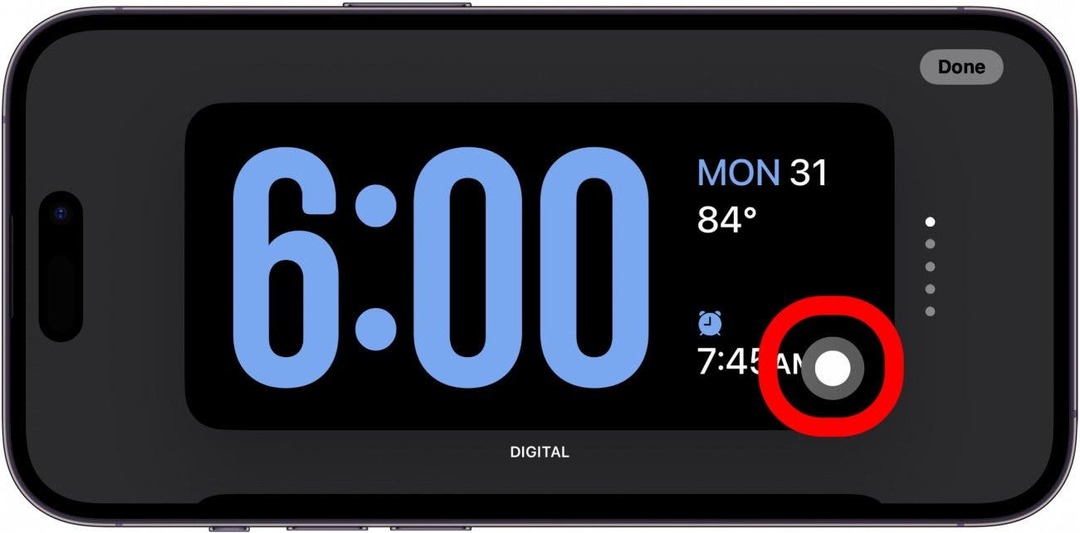
- Kui äratus või taimer kustub, näete suurendatud ekraani nuppudega edasilükkamiseks, kordamiseks või äratuse/taimeri väljalülitamiseks.
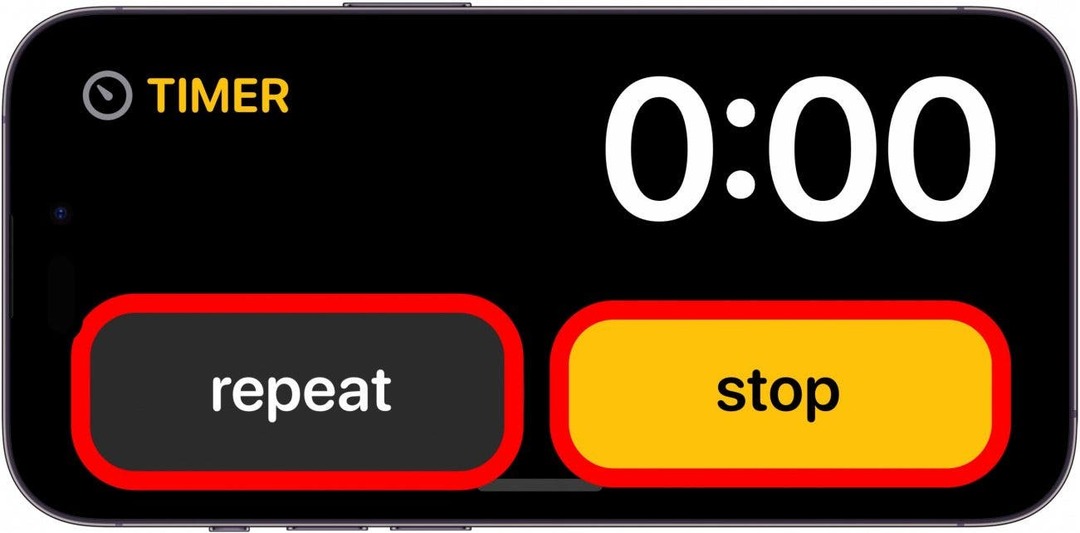
See on kõik, mida on StandBy kohta teada! Vaid kolme kuvavalikuga ja fotode vaatamiseks peab seade olema lukustamata, tunnen, et ooterežiim ei ole kuigi intuitiivne, kuid seda saab täiustada. Isiklikult ma seda eriti ei kasuta, kuna saan oma Apple Watchist kellaaega vaadata ja häireid/taimereid juhtida, kuid neile, kellel Apple Watchi pole, tuleb see kindlasti kasuks!